Pada navigasi pelaporan Koperasi kamu bisa berbagai jenis laporan seperti gambar di bawah ini.
Panduan fase 5 dapat diakses pada link ini.
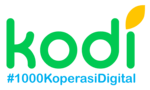
KODI adalah Platform Koperasi Digital terintegrasi untuk semua kebutuhan koperasi
Pada navigasi pelaporan Koperasi kamu bisa berbagai jenis laporan seperti gambar di bawah ini.
Panduan fase 5 dapat diakses pada link ini.
Selamat kamu sekarang masuk ke Fasa 4 dalam menggunakan Aplikasi KODI. Setelah Fasa 3 : Keanggotaan. Di Fasa 4 ini kamu akan menjalankan transaksi dan operasional koperasi kamu.
di fasa 4 ini yang akan di ketahui :
Dokumen Fasa 4 dapat diakses di link ini
Salam Koperasi !
Selamat kamu sekarang masuk ke Fasa 3 dalam menggunakan Aplikasi KODI. Setelah Fasa 2 : Setup Keuangan. Di Fasa 3 ini kamu akan Mengelola Keanggotaan koperasi kamu. Di fasa 3 ini yang akan kamu lakukan adalah :
Panduan Fasa 3 dapat diakses pada link ini.
Salam Koperasi !
Selamat kamu sekarang masuk ke Fasa 2 dalam menggunakan Aplikasi KODI. Setelah Fasa 1 : Administrasi. Di Fasa 2 ini kamu akan setup keuangan koperasi kamu. Di fasa 2 ini yang akan kamu lakukan adalah :
Panduan Fasa 2 dapat diakses pada link ini.
KODI (Koperasi Digital) mengucapkan selamat! kamu telah bergabung bersama komunitas koperasi digital Indonesia. Berikut ini panduan bagi koperasi untuk memulai menggunakan Platform KODI.
Panduan Fase 1 dapat diakses pada link ini.
Artikel sedang dipersiapkan.
Menu terakhir yang ada pada menu umum adalah menu “Keluar / Log Out”. Ketika menu “Logout” ditekan, maka akan muncul tampilan kembali ke menu awal sebelum log in.

Menu selanjutnya adalah menu untuk membuat catatan dalam invoice toko koperasi, dengan cara memilih sub menu penjualan, lalu isikan pilihan sebagai berikut :
1.Cetak struk kasir otomatis, beri contreng bila ya, dan kosongkan bila tidak.
2.Isikan petunjuk cara pembayaran invoice, di kolom instruksi pembayaran.
3.Isikan catatan tambahan, pada kolom catatan kaki.
4.Ketika selesai, klik simpan pengaturan sales.

Pada sisi kanan atas terdapat sebuah menu berbentuk nama koperasi yang apabila diklik akan menampilkan sub menu Profil Koperasi, seperti pada tampilan di bawah ini. Kegunaan dari masing-masing submenu akan dijelaskan pada bagian berikut.

Menu profil koperasi merupakan menu untuk mengganti Profil Koperasi yang saat ini digunakan oleh pengguna. Profil Koperasi terdiri dari :
Nama Koperasi, Alamat, No Telpon, Alamat Email, Website dan Logo Koperasi.
Setelah tampil dialog seperti di gambar berikut ini, maka masukkan perubahan profil koperasi yang diinginkan. Lalu simpan pengaturan ketika selesai.
Menambahkan unit usaha dapat dilakukan di menu Unit Usaha ini, dengan cara sebagai berikut :
1.Klik tombol, tambah Unit Usaha.
2.Isikan Profil Unit Usaha yang baru, dengan lengkap.
3.Ketika selesai, klik simpan

